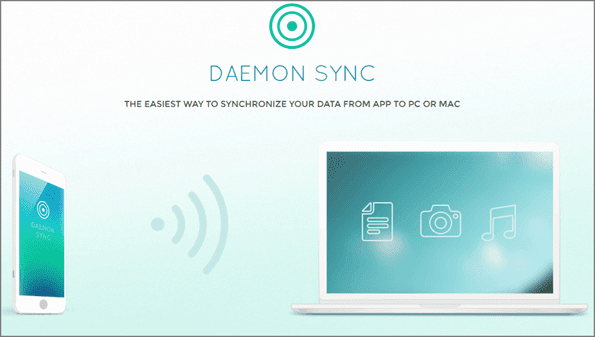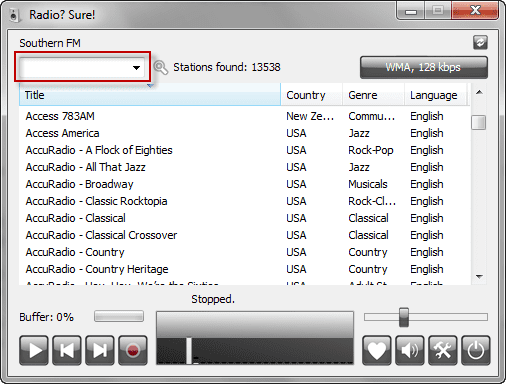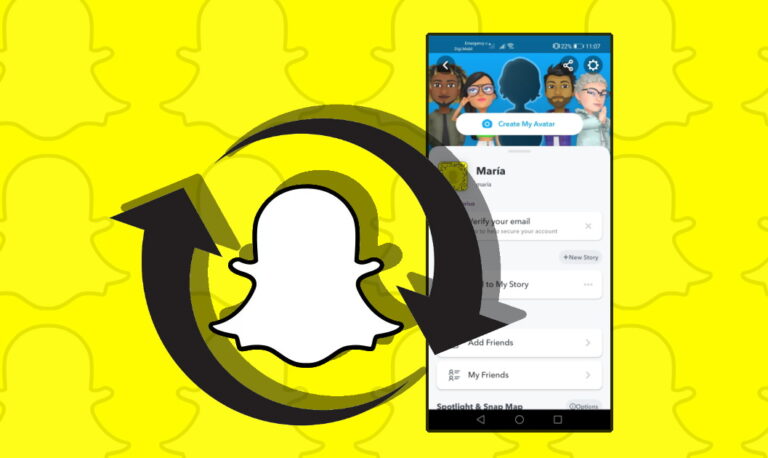8 лучших советов по использованию Microsoft Teams как профессионалу
Slack изменил игру обмена сообщениями с момента своего дебюта в августе 2013 года. Он заменил электронную почту для внутреннего общения во многих командах и организациях. В это время, Microsoft Teams обогнали Slack с более чем 13 миллионами пользователей, объединив его со службой Office 365.
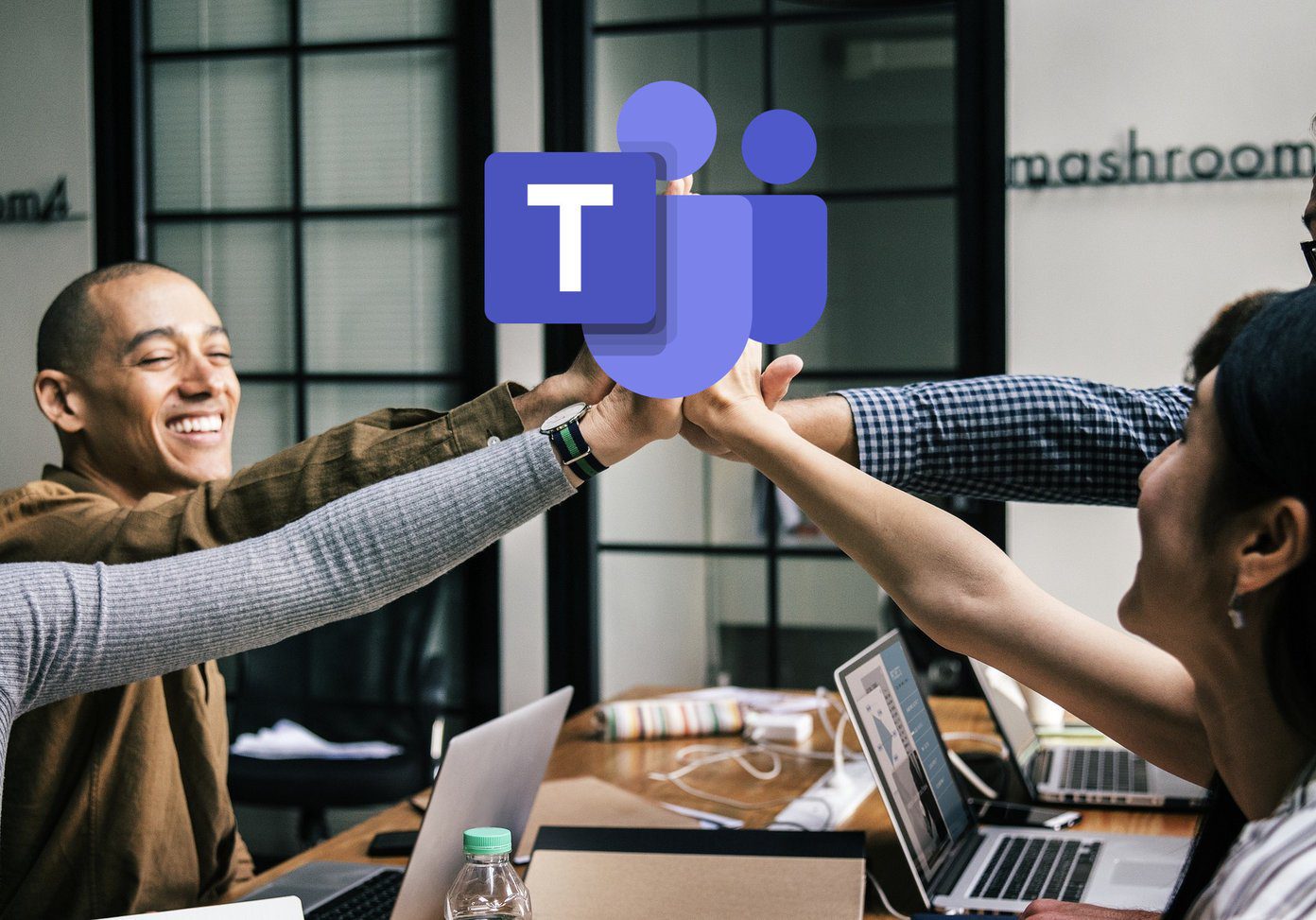
Программы для Windows, мобильные приложения, игры - ВСЁ БЕСПЛАТНО, в нашем закрытом телеграмм канале - Подписывайтесь:)
Кроме того, он извлекает выгоду из надежной экосистемы Microsoft, созданной на протяжении многих лет. Если в вашем офисе или организации есть подписка на Office 365, общение и совместная работа в Teams становятся проще.
Давайте рассмотрим некоторые из лучших советов и рекомендаций для пользователей Microsoft Team, чтобы повысить свою производительность и использовать их как профессионалы.
1. Сочетания клавиш
Сочетания клавиш могут сэкономить много времени, особенно если вы используете такое приложение, как Teams. Скорее всего, вы будете использовать его весь день для общения с коллегами. Есть только два ярлыка, которые вам нужно запомнить как новичку.
- / — клавиша косой черты покажет все команды, которые вы можете дать с помощью различных сочетаний клавиш.
- /keys — список всех сочетаний клавиш, которые вы можете использовать. Список довольно длинный, чтобы делиться им здесь. Найдите и запомните полезные для вас.
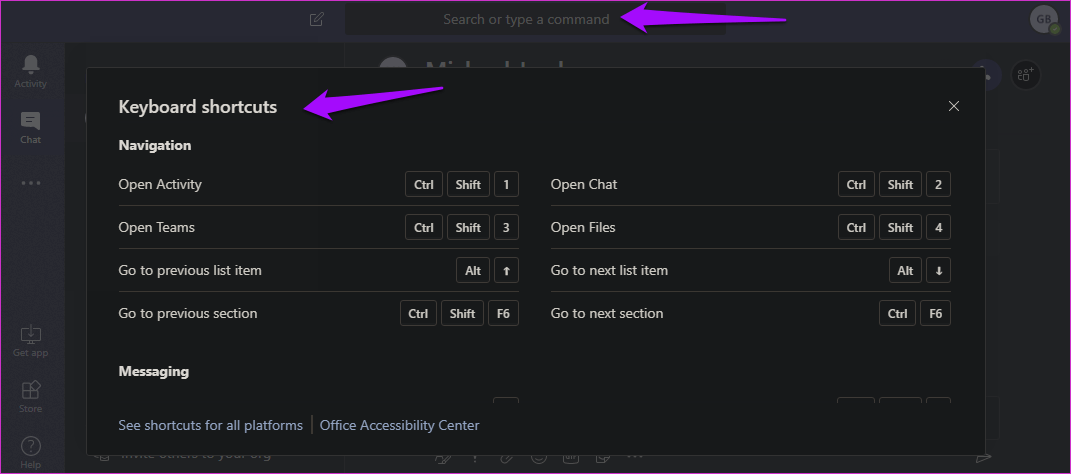
Как видно на скриншоте, вы вводите эти два ярлыка в строку поиска вверху, чтобы найти то, что ищете.
2. Название группы
Чат — это основная функция Microsoft Teams, но поиск определенного разговора внутри канала может быть затруднен. Вы можете решить эту проблему, дав этому окну чата или группе значимое имя. Например, если вы обсуждаете новое руководство по продукту А, вы можете назвать окно чата «Ошибки продукта А». Облегчает поиск в будущем.

Для этого просто щелкните значок карандаша в верхней части окна чата, чтобы отредактировать его, а затем дайте ему имя. Работает только для групповых чатов, а не для личных.
3. Пересылать электронные письма
В GT мы почти не пользуемся электронной почтой и в основном полагаемся на Slack для общения друг с другом. Это работает для нас, но не означает, что вы можете полностью отказаться от электронной почты. Электронные письма здесь, чтобы остаться. Microsoft знает об этом, и именно поэтому она позволяет пользователям пересылать электронные письма с вложениями на каналы Team с любых доменов электронной почты из белого списка.

Мало того, если вы нажмете «Дополнительные настройки» на следующем экране, вы сможете контролировать, кто может отправлять электронные письма, в том числе из определенных доменов, чтобы уменьшить количество нежелательных электронных писем.

4. Создавайте GIF-файлы
Делиться GIF-файлами весело, но создавать их еще интереснее. Я рад, что Teams позволяет участникам создавать свои собственные GIF-файлы, позволяя им проявлять творческий подход и снижать стресс, чтобы сбалансировать серьезные обсуждения.

Teams интегрирует Giphy, популярное место назначения GIF, чтобы поделиться своим произведением искусства с другими членами команды.
5. Боты
Автоматизация повторяющихся задач экономит время, а боты могут быть полезны. В Teams есть несколько ботов, которых вы можете использовать в своих интересах. Бот Who полезен для поиска членов команды в организации на основе их ролей и обязанностей. Например, кто является ведущим маркетологом продукта X?

Боты действуют точно так же, как члены команды, а это значит, что вы можете общаться с ними, задавать им вопросы, и они вам ответят.
Среди других ботов — Calendar bot для поиска свободного места в вашем календаре, а также в календарях членов команды и планирования встреч, Polly для создания опросов и сбора отзывов и YellowAnt для подключения к более чем 40 приложениям для создания интеллектуальных рабочих процессов. Вот как вы можете создавать своих собственных ботов.
6. Вкладки
В Teams есть уникальная функция под названием «Вкладки». Вы можете посвятить каждую вкладку отдельному ресурсу, который может быть видео, веб-сайтом или приложением. Это зависит от того, чего вы хотите добиться с его помощью. Я думаю, что это лучше всего подходит для приложений, которые вы хотите использовать при работе с Teams.
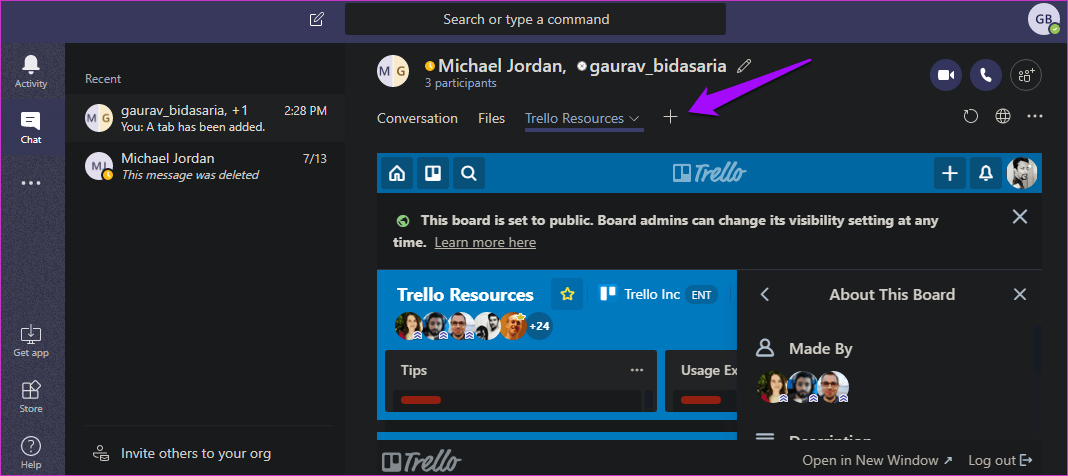
Вкладки упрощают управление рабочим процессом и предотвращают дублирование важных частей процесса. Например, вы можете создать вкладку для Trello, чтобы каждый член команды мог получить к ней удобный доступ. Просто нажмите на значок «+», чтобы выбрать приложение. Обратите внимание, что вкладка для обмена файлами уже есть.
7. Закладка
Небольшой, но часто игнорируемой функцией Teams является опция закладок. Если вы получили важное сообщение, но хотели бы вернуться к нему позже, вы можете просто добавить его в закладки и вернуться к нему позже.

Нажмите на значок меню рядом с сообщением, чтобы сделать это.
8. Иммерсивное чтение
Кто-то поделился с вами документом? Вместо того, чтобы читать его целиком, вы можете использовать опцию иммерсивного чтения, чтобы сделать две вещи. Уберите все отвлекающие факторы, чтобы был виден только текст. Позволяет легко сосредоточиться на документе или сообщении.

Вы также можете прослушать документ с выделенными словами в режиме реального времени. Еще одна интересная функция — перевод. Вы можете выбрать сообщение и перевести его на более чем 60 языков с помощью Microsoft Translator.
Работа в команде на всем протяжении
Microsoft Teams — это замечательный инструмент для совместной работы, и это не составит труда, если вы уже работаете с другими продуктами Microsoft, такими как Office 365. Надеемся, что некоторые из советов, которыми мы поделились выше, помогут вам повысить продуктивность.
Далее: не выходит ли из-под контроля папка «Входящие» вашего Outlook? Нажмите на ссылку ниже, чтобы узнать, как использовать правила для управления Outlook 365.
Программы для Windows, мобильные приложения, игры - ВСЁ БЕСПЛАТНО, в нашем закрытом телеграмм канале - Подписывайтесь:)